얼마전 저는 재발급 받았던 카카오 체크카드를 분실했었습니다. 그래서 다시 재발급을 받고 배송이 오길 기다리던 중에 제 차안에서 카드가 나오길래 재발급 받았던 카드를 다시 신청취소 하려고 앱을 켰더니 이미 발급신청을 한 카드는 취소가 되지 않더라구요, 그래서 카카오 고객센터에 문의했더니 역시나 돌아오는 답변은 마찬가지였습니다. 취소불가라고 하네요. 어쩔 수 없이 체크카드를 재발급 받는 것으로 하여 기다렸습니다

요즘은 체크카드 우편수령시 본인이 아닌 대리인이 수령도 가능합니다. 물론 가족에 한해서지만 저처럼 매일 같이 직장을 나가는 사람들은 상황의 여의치 못할때 회사에서 받기가 어려우면 집에 있는 가족에게 부탁할 수도 있죠. 그런 측면에서 봤을 때 대리인이 수령 가능하게 된 제도는 참 편리한 것 같습니다.





수령한 카카오 프렌즈 체크카드 재발급 우편을 열어보면 위 사진과 같이 동봉되어있는 물품을 확인할 수 있습니다. 하나는 체크카드 서비스 약관, 시즌마다 변하는 캐시백 혜택, 사용가이드 등이 있죠. 분실하면서도 카카오를 계속 쓰고 싶은 이유는 여러가지 혜택이 참 좋은게 많기 때문입니다. 그리고 얼마전 글 올렸던 분실시 부정사용된 경우 카카오팀에서 보상까지 해주니 이런 서비스에 더욱이 감격해 충성고객이 되어버렸네요 =ㅅ=;
어쨌든 이 분실 재발급된 카카오체크카드를 삼성페이에 등록시켜보려고 합니다. 그렇게 하기위해선 기존에 사용하던 체크카드 정보와는 다른 정보로 새로이 받았기 때문에 이전에 등록되었던 내용은 삭제시키고 다시 등록시킬거에요. 오늘은 삼성페이에 체크카드를 등록시키는 과정을 보여드리면서 여러분들께 어떻게 등록이 진행되는지 자세히 보여드리려고 합니다.
1. 스마트폰과 카카오 체크카드를 준비.

저는 개인적으로 카카오 프렌즈 캐릭터들중 무지 캐릭터를 좋아합니다. 흰색 쫄쫄이와 노랑의 무지가 굉장히 귀엽더군요. 아마 대부분의 사람들이 이 무지 캐릭터를 좋아라하지 않을까 싶습니다. 어쨌든 거두절미하고 스마트폰과 체크카드를 준비합니다.
2. 삼성페이에 내가 등록한 체크카드를 확인하는 곳으로 이동.
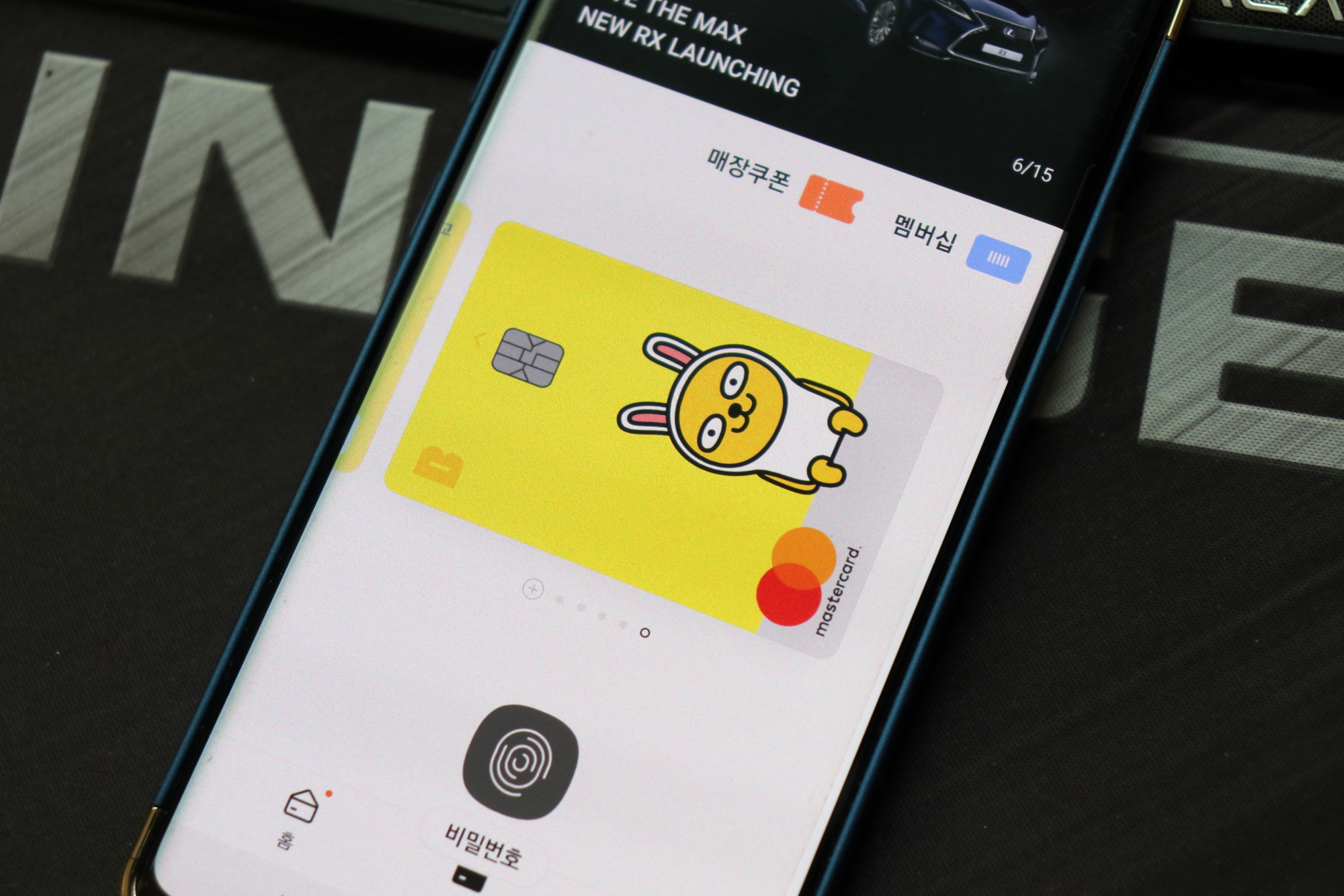
스마트폰으로 삼성페이가 등록되어있는 화면으로 진입합니다. 저의 경우 홈버튼을 한번 누르게 되면 아래쪽에 카드가 바로 나올 수 있게 셋팅되어 있기 때문에 카드를 꺼내게되면 바로 이런 화면이 나옵니다. 지금 등록되어있는 카드는 이전 카드라서 등록된채로 나옵니다. 저걸 지워버리고 새로온 체크카드를 등록해야해요. 그러려면 지문버튼 아래에 보이는 홈버튼을 눌러주도록 합니다.
3. 삼성페이에 등록된 내 카드들 확인하기.


그러면 위 화면과 같이 나오게 되는데요, 먼저 좌측에 있는 화면처럼 현재 등록되어 있는 카드의 개수가 뜨게 되는데 현재 저는 네장의 카드를 등록해서 사용중입니다. 여기서 현재 등록된 카드 삭제를 위해서는 카드란에 숫자표시가 된 부분으로 들어가야 합니다.
그러면 우측화면과 같이 현재 등록사용중인 카드들의 모양과 함께 표시가 되는데, 이번 블로깅에서는 카카오카드만 삭제하면 되기에 맨아래에 있는 카카오 프렌즈 체크카드를 눌러서 진입합니다.
4. 내가 삭제하고 싶은 카드를 골라 삭제하기.


그러면 좌측화면과 같이 뜨게 되면서 각 시간대별로 체크카드 사용내역을 확인할 수가 있습니다. 그중에서 우측 상단에 "..." 으로 표시된 버튼이 있는데 그 버튼을 활성화시키게 되면 카드삭제, 결제탭에서 삭제, 카드메모 추가와 같이 3가지의 항목이 뜨게 됩니다.
저는 카카오 프렌즈 체크카드를 재발급받아서 사용할 것이기 때문에 카드삭제 버튼을 눌러 현재 삼성페이에 등록된 카카오 프렌즈 카드를 삭제하였습니다. 그러면 우측화면과 같이 카드가 삭제된 채로 삼성페이에 현재 등록된 카드들만 나오게 됩니다 :)
5. 삼성페이에 다시 등록하고 싶은 체크카드 등록하기.
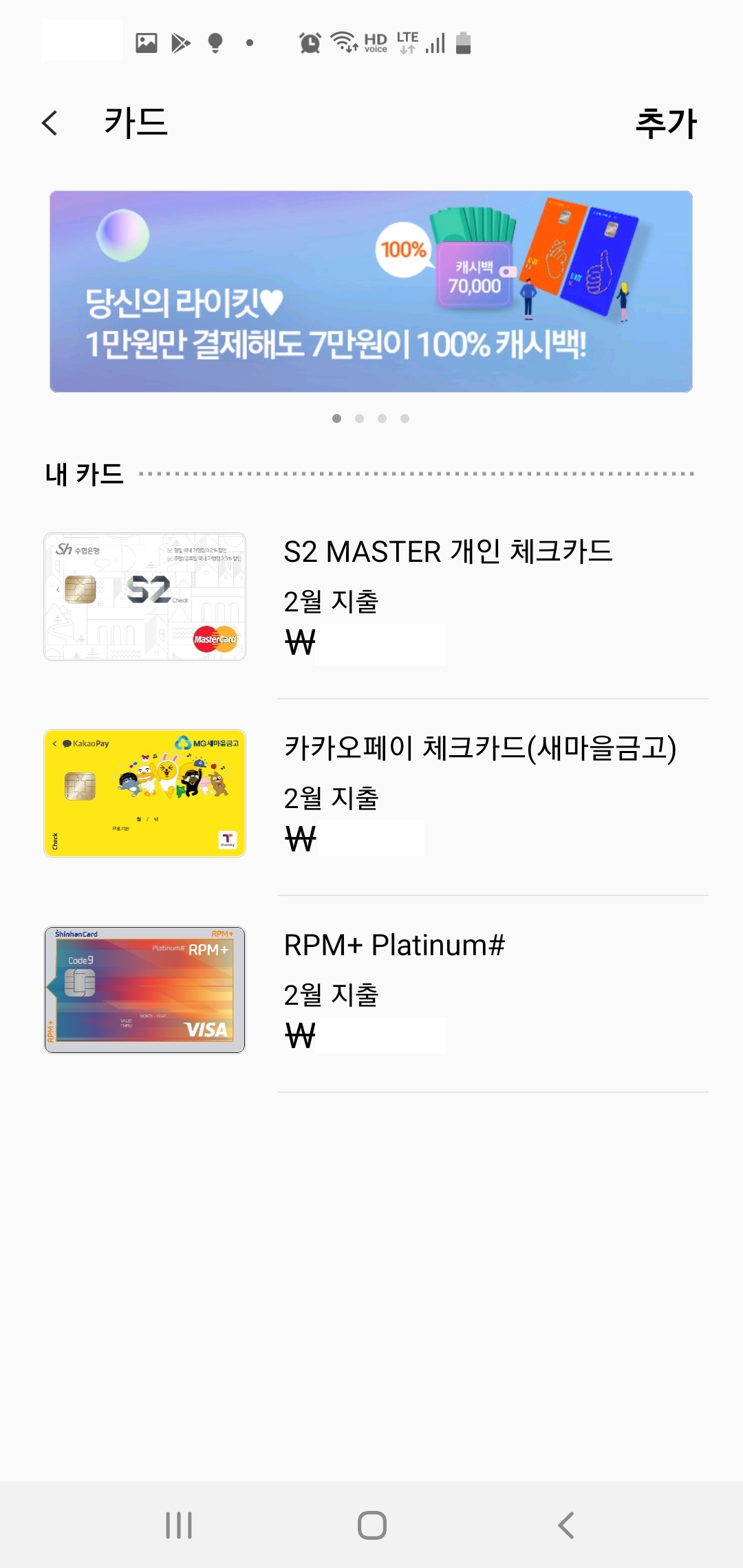

다시 화면으로 돌아와서 이번에는 왼쪽사진에서 확인할 수 있는 오른쪽 상단의 추가 버튼을 눌러주도록 합니다. 그러면 우측사진과 같이 4가지의 선택화면이 나타나는데요, 그 중에서 두번째인 내 카드 추가버튼을 눌러서 주시면 됩니다.

그러면 체크카드를 사각형 안에 맞추라는 문구와 함께 사진촬영 모드로 변환되게 됩니다. 그러면 여러분의 카드 총 16자리가 나오는 카드면 네모난 화면에 맞추어 넣으시면 자동인식으로 카드번호들이 등록되면서 한번 더 확인하는 화면이 나오게 됩니다.
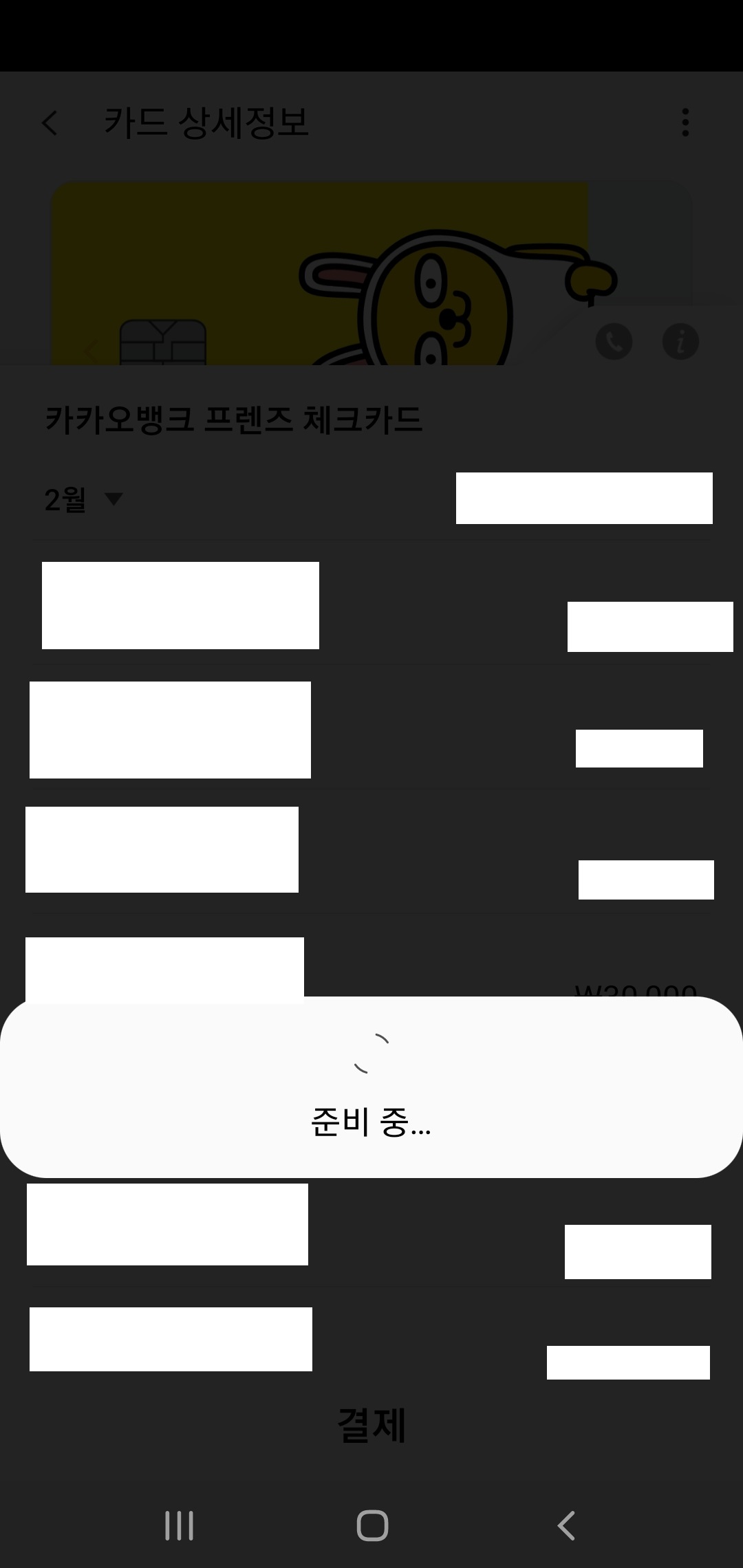



준비중이라는 화면과 함께 지문으로 인증하세요 화면이 나오게 되는데요, 그러면 여러분들이 등록해두었던 지문이나 비밀번호를 입력하신 후, 간단한 개인정보를 입력, 문자로 오는 인증번호를 입력하시게 되면 카드등록이 완료됩니다.
6. 새로 발급받은 카카오프렌즈 체크카드 사인 등록하기.

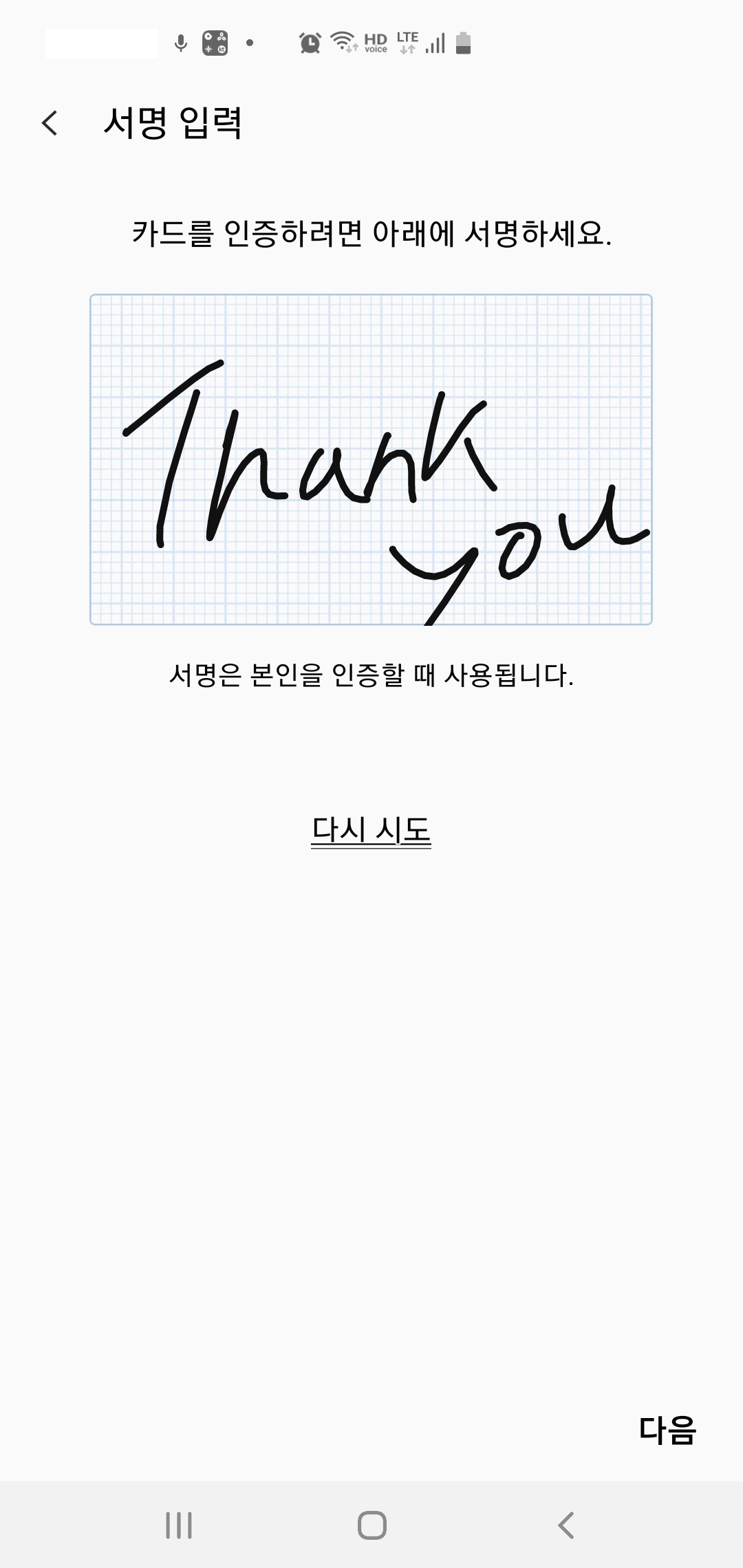

마지막으로 우리가 카드를 사용하게 되면 사인을 해야하는 작업을 등록할겁니다. 저는 개인적으로 생각했을 때, 카드를 사용하고 사인을 할 경우 그냥 대충 그려버리는 것은 별로 좋지 못하다고 생각합니다. 왜냐하면 나중에 내가 결제했던 건에 대해서 분쟁이 생겼을 경우 사인내역도 확인하게 되는데 대충 해버리게되면 내가 사인을 했는지 안했는지 기억하기가 어렵기 때문에 문제가 생길 수도 있기 때문입니다.
그래서 왠만하면 제가 기억할 수 있는 사인으로 하는데 삼성페이의 경우 이런 사인을 미리 등록하여 결제시 등록한 사인으로 점원분께 보여지기 때문에 기왕이면 하는거 사인을 하면서 점원분께 뭔가 메시지를 남길 수 있으면 좋겠다고 생각이들어 감사하다는 표현인 Thank you 라는 문장을 넣어봤습니다 :)
그러면 가장 우측 사진과 같이 카드등록 완료라는 표시와 함께 이제 삼성페이에서도 새로이 등록한 카카오 프렌즈 체크카드를 사용할 수 있게 되는 것이죠.
지금까지 삼성페이에 등록된 체크카드를 삭제하고 재등록하는 방법을 알아보았는데요, 앞으로 여러분들도 새로이 등록하시게 된다면 위 내용을 참고하셔서 헤매지 마시고 한번에 등록하시길 바랄게요 :)
'제품소개 Story' 카테고리의 다른 글
| 휴일지킴이약국에 대해서 알아보자. (0) | 2020.03.05 |
|---|---|
| 코로나19 식약처가 알려주는 올바른 마스크 선택과 착용 방법은? (0) | 2020.02.25 |
| LH 임대주택 임대료 간단하게 연말정산하는 방법을 알아보아요. (0) | 2020.02.04 |
| 스마트폰에서 예매한 SRT 기차표를 캡쳐로 전달한 것은 유효할까? (3) | 2020.02.04 |
| 코로나19 해외의 예방 방법은? (0) | 2020.01.28 |




댓글